在日常生活中,我们经常会使用手机支付宝进行线上支付,方便快捷的同时也让我们省去了很多烦恼,有时候我们不可避免会遇到需要取消订单的情况,尤其是在等待付款的过程中。手机支付宝怎么取消订单呢?支付宝订单取消等待付款的具体操作是什么呢?接下来让我们一起来了解一下吧。
支付宝订单取消等待付款
具体步骤:
1.第一步,点开支付宝蓝色图标,打开支付宝APP。
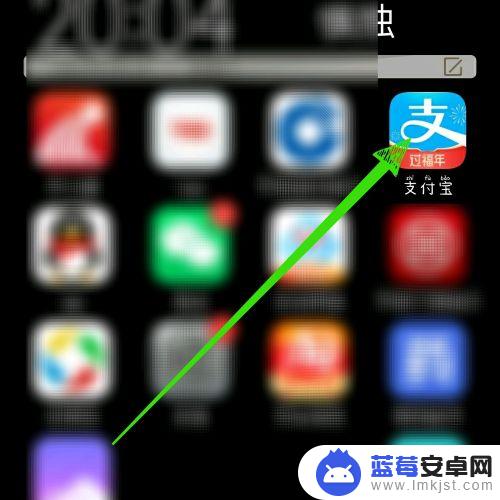
2.第二步,点击支付宝主页右下方我的按钮,点击菜单中的账单。
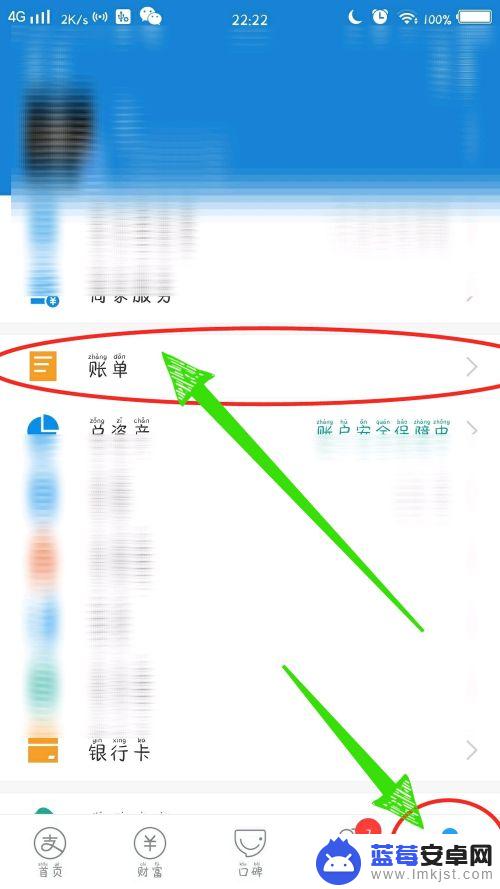
3.第三步,点击等待付款的账单进入详情。
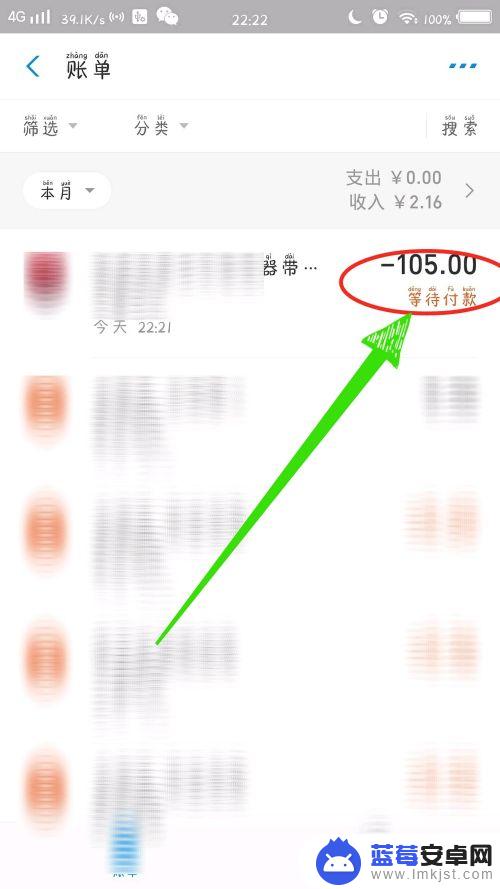
4.第四步,点击“查看订单详情”。
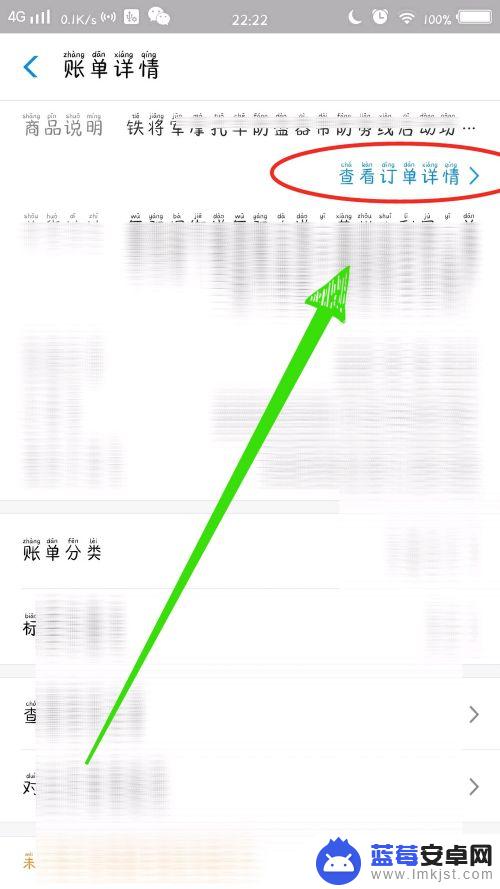
5.第五步,会自动跳到生成账单订单的地方,在相应的地方取消订单即可(此处以淘宝订单为例,点击取消订单)。
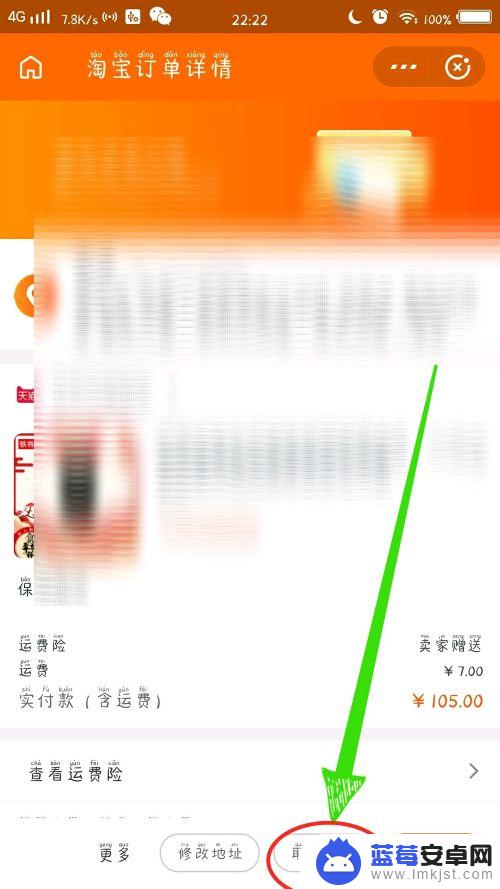
6.第六步,点击“确认取消”。
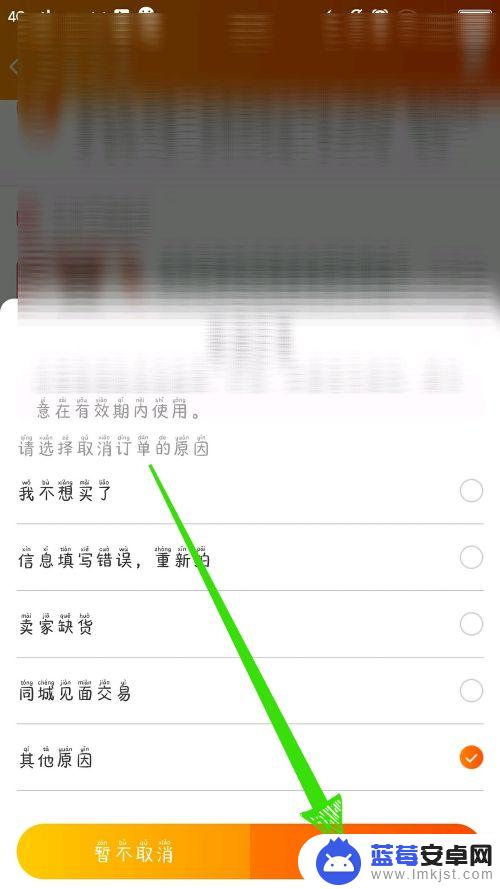
7.第七步,若等待付款的账单详情没有跳转至取消订单的地方。那么直接长按等待付款,点击弹出的删除按钮删除也可以取消。
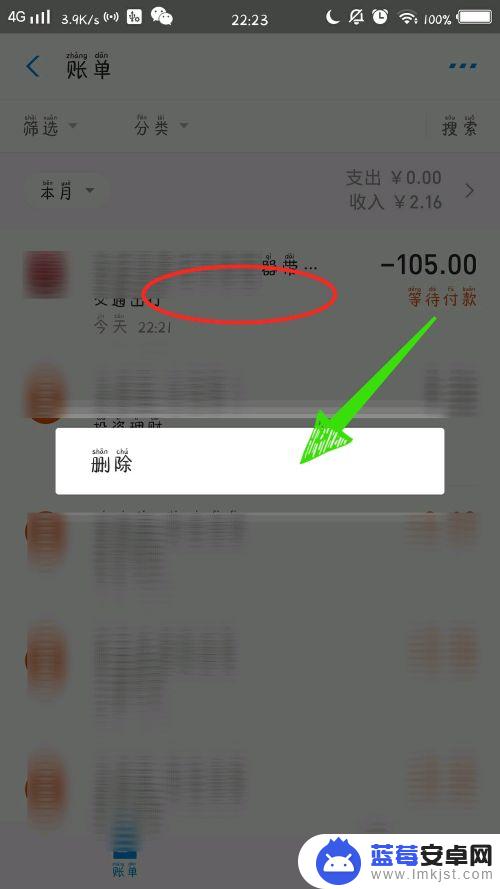
以上就是手机支付宝如何取消订单的全部内容,不明白的用户可以按照小编的方法来进行操作,希望能够帮助到大家。












